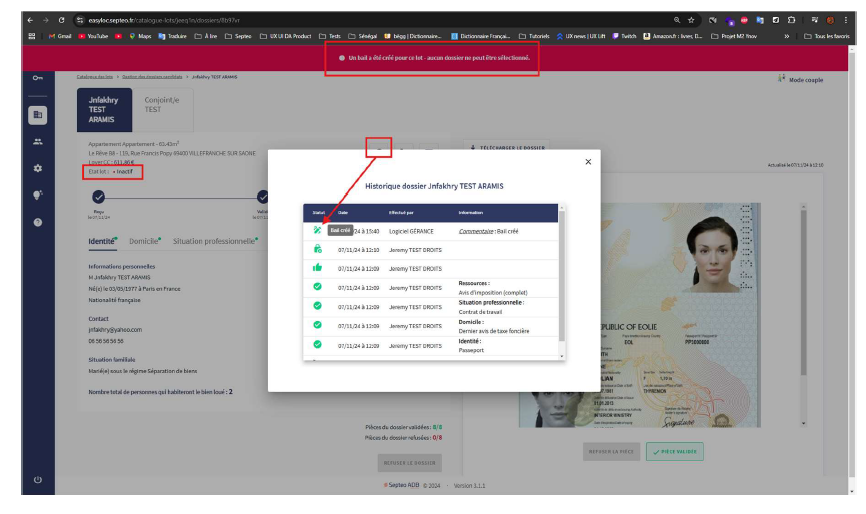1. Traitement d'un dossier
Les dossiers candidats sont envoyés par le candidat à l’agence pour analyse. Ils sont
répertoriés dans le catalogue des dossiers candidats.
Lorsqu’un dossier convient pour le logement en question, alors il faut « Sélectionner » ce dossier. C’est cette action qui enverra le dossier à Aramis.
Pour se faire, il faut valider toutes les pièces du dossier puis valider la candidature. Ici, au travers du catalogue des dossiers candidats, cliquer sur le bouton « Gérer le dossier ».
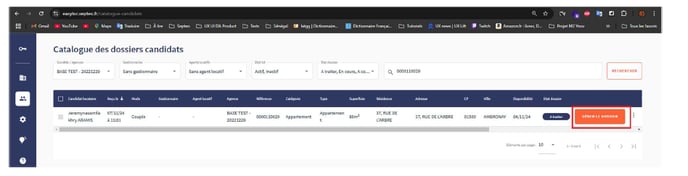
Ensuite, analyser et valider les pièces puis le dossier lui-même.
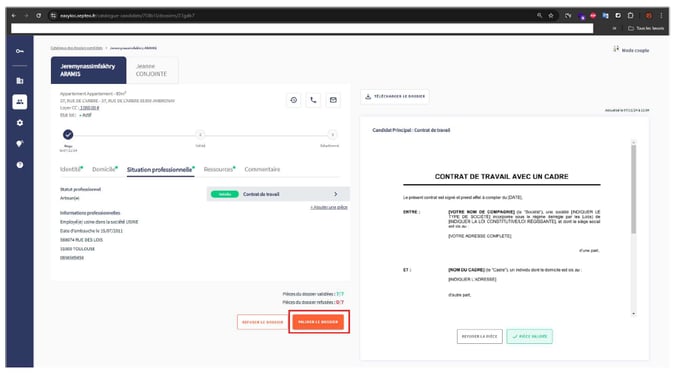
Une fois le dossier Validé, alors on peut le Sélectionner soit depuis l’interface du dossier, soit depuis le catalogue des dossiers candidats ou dans la gestion des dossiers du lot en question
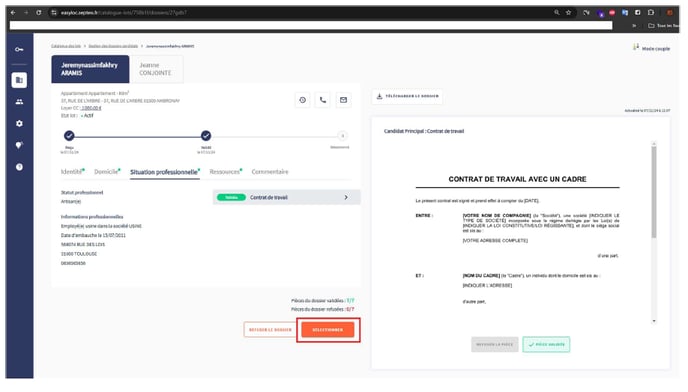
Une pop-up de confirmation apparait et informe sur la transmission du dossier au logiciel Aramis pour création du bail.
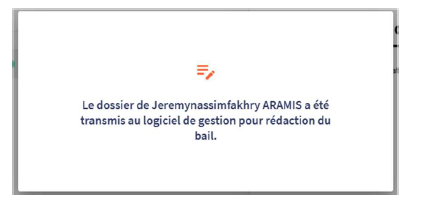
Un dossier Sélectionné est caractérisé par un bandeau rouge informant l’utilisateur de la marche à suivre pour rédiger le bail, d’un indicateur présent dans l’historique du dossier ainsi que d’une impossibilité de refuser le dossier (le bouton est grisé et une infobulle au-dessus informe l’utilisateur des actions possibles sur le logiciel de gérance directement).
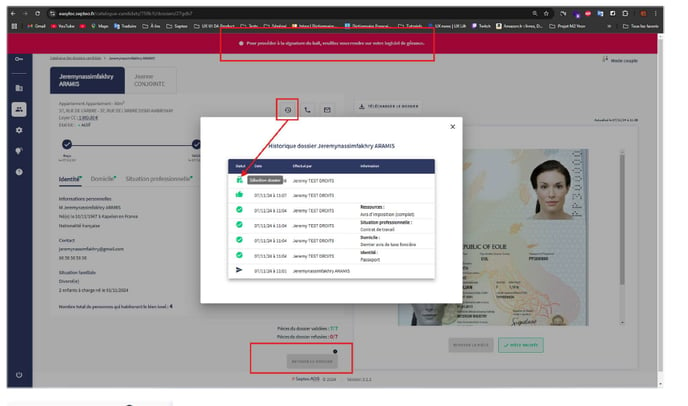
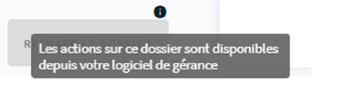
2. Réception du dossier
Quand un dossier est Sélectionné, il est automatiquement envoyé à Aramis.
Pour le réceptionner, il faut se rendre dans Gérance / Entrée locataire / Création bail.
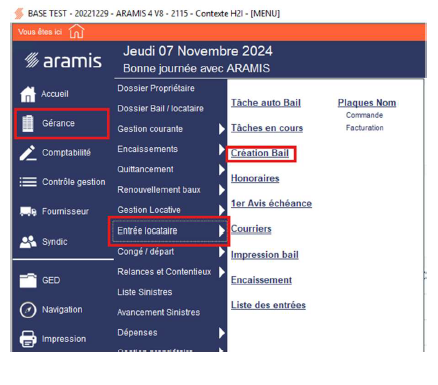
Ensuite, sélectionner Dossier Easyloc.

Cliquer maintenant sur le bouton « Dossiers Easyloc » qui apparait à droite.
![]()
On voit la liste de tous les dossiers Sélectionnés depuis Easyloc et sur lesquels aucun bail n’a pas encore été créé. Toutes les informations des candidats locataires sont répertoriés en différentes colonnes. Sont également répertoriés le/la conjoint/e, colocataire(s) et garant(s) éventuels pour chaque candidature.
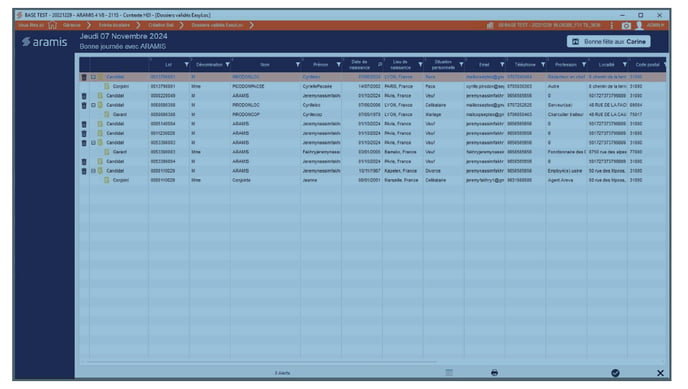
3. Annulation d'une sélection de dossier
Si on souhaite annuler une sélection de dossier, il suffit de cliquer sur la corbeille présente à gauche de chaque ligne. Cela permettra de revenir à l’état « Validé » pour le dossier en question sur Easyloc. Le dossier disparaitra alors du tableau des dossiers Easyloc sur Aramis.
Cette action est nécessaire lorsque l’on sélectionne le mauvais dossier ou que le candidat locataire informe qu’il ne souhaite plus poursuivre pour ce lot, alors que la sélection de son dossier a déjà été faite depuis Easyloc.
Une fois que l’on clique sur la corbeille, une pop-up apparait pour que l’on confirme l’action.
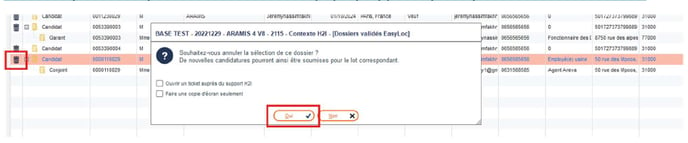
Ainsi, notre dossier est repassé en Validé sur Easyloc et on peut sélectionner un autre dossier.

L’annulation d’une sélection se matérialise sur Easyloc par un bandeau d’information dans le dossier, d’un indicateur présent dans l’historique du dossier ainsi qu’une réapparition du bouton « Sélectionner ». On peut également à nouveau refuser le dossier.
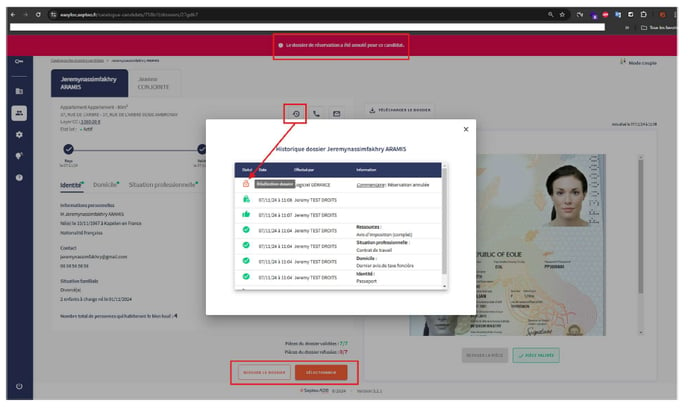
4. Création du bail
Pour créer le bail, il suffit de double cliquer sur la ligne du dossier souhaité dans le tableau des dossiers Easyloc, ou de cliquer une fois sur la ligne et de valider la sélection via le bouton en bas à droite
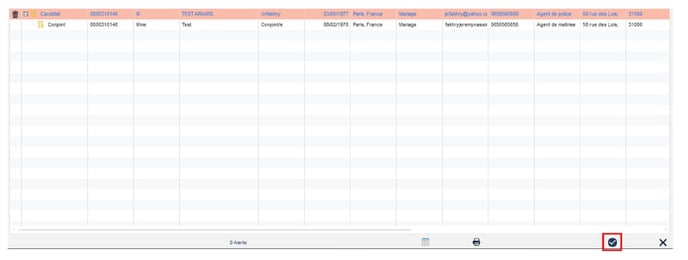
Importation du locataire principal
Quand on a choisi la ligne, on entre dans le parcours de création du bail par la première étape qui est l’importation du locataire principal.
En haut de page on a le rappel des informations saisies sur Easyloc (1). Les différentes
catégories d’informations pour le tiers sont présentes dans la barre en dessous (2). Dans cette première catégorie « Coordonnées », il nous est possible d’activer les envois via téléphone et l’email du candidat (3). Si on ne le fait pas, une pop-up nous le rappellera à la validation.
Ensuite, une fois que toutes les catégories d’informations ont été vérifiée, on peut passer à l’étape suivante via le bouton de validation (4).
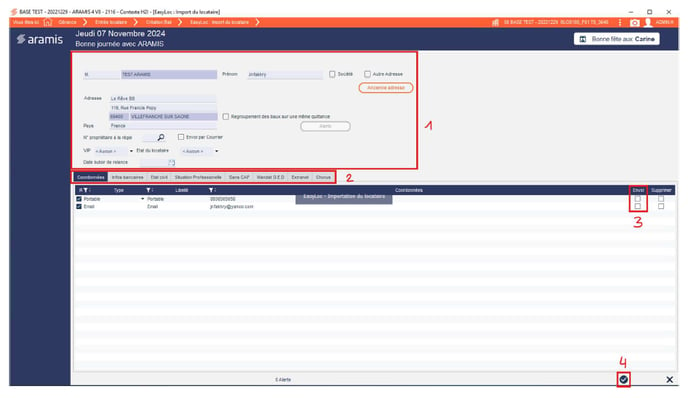
Quand on valide, une pop-up nous indique si on souhaite que le locataire puisse consulter son compte depuis Internet.
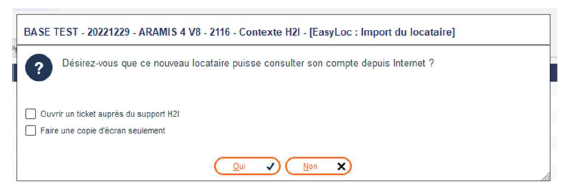
Après cela, le locataire principal est créé et une pop-up nous indique son numéro
d’identification.
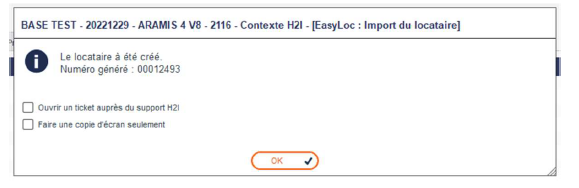
Importation du conjoint
Nous allons donc maintenant importer le/la conjoint/e (cette étape n’est proposée que si le mode de location est « En couple »).
La page d’import de conjoint est divisée en trois blocs qui reprennent les informations sur l’identité de la personne, sa situation professionnelle ainsi que ses coordonnées.
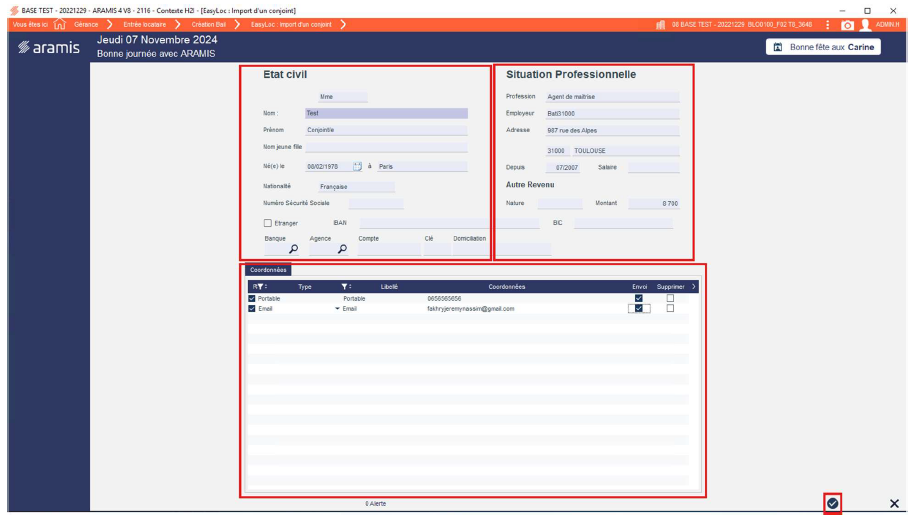
Une fois les informations vérifiées, on peut valider la page et passer à l’étape d’après. Une popup nous indique que la création du conjoint est bien effectuée.
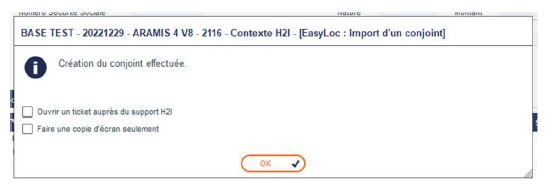
Importation d'un colocataire
Sur un dossier en colocation, l’importation est similaire à l’importation du locataire principal. Ainsi, les colocataires seront importés un à un à la suite du locataire principal. La page d’importation est similaire à celle du locataire principal.
Choix du mode de création du bail
Après les importations des futurs tiers occupants le logement, on choisit le mode de création du bail. Dans notre cas, nous créons le bail « Directement ».
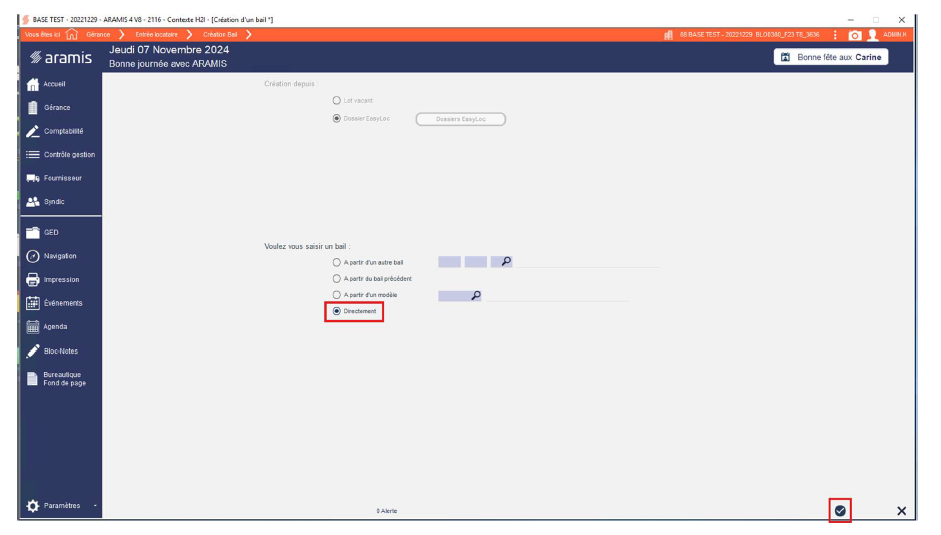
Note : L’encart « Création depuis » est désormais grisé pour éviter toutes erreurs de clic. Quand on a validé via le bouton, on comme la saisie du bail. Si on clique sur la croix à ce moment-là, cela interrompt le traitement et nous ramène au choix du mode de création bail, sans incidence.
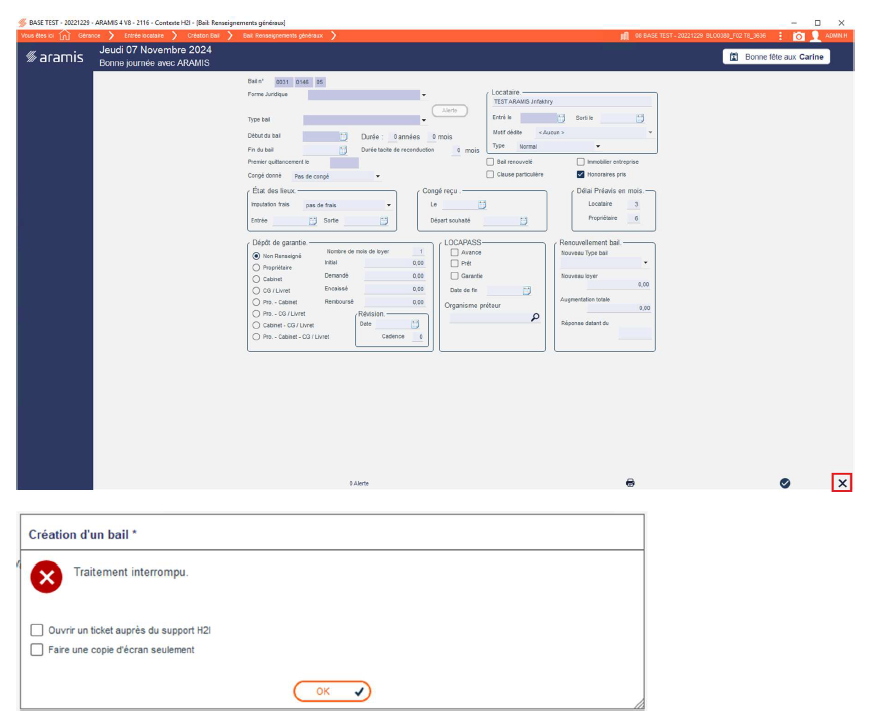
Quand on a saisi toutes les informations nécessaires sur le bail, on peut valider la page et une pop-up nous indique que le bail est bien créé.
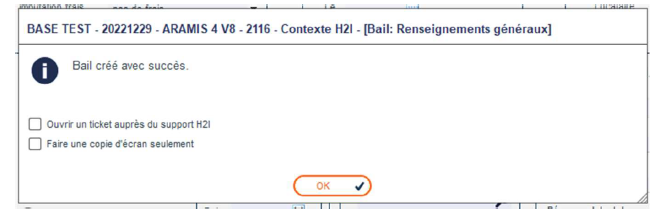
Importation des garants
Après la création du bail, on procède à l’importation du ou des garants.
On retrouve un encart sur l’identité du tiers, un autre sur sa situation familiale et professionnelle.
On a trois catégories dans la page, « infos spécifiques liées au bail », « coordonnées
bancaires » et « coordonnées ». Dans coordonnées on peut activer ou non l’accès à l’extranet pour le tiers.
Après vérification, on valide la page comme pour les autres tiers via le bouton validation en bas
à droite.
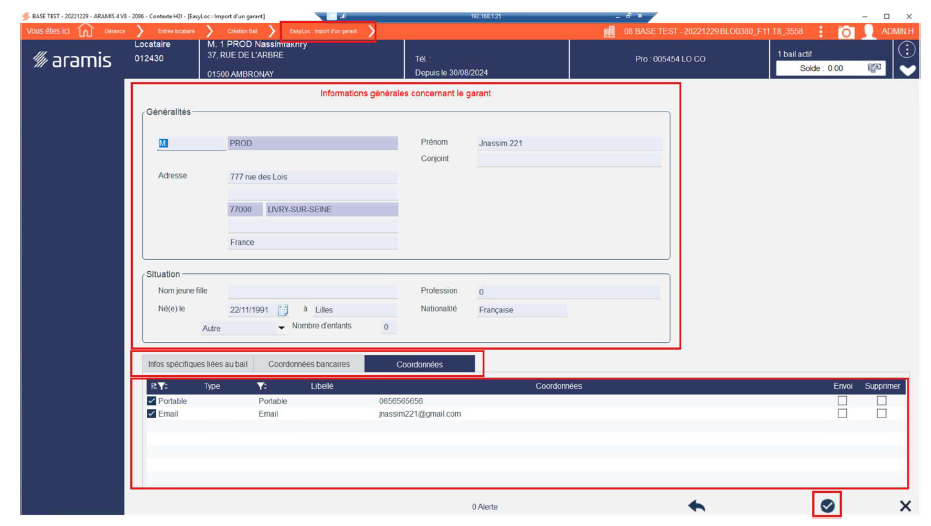
Note : S’il y a plusieurs garants, alors les imports de chaque garant s’enchaineront après le clic sur le bouton valider.
Vérification de la GED
Après création du bail et l’import d’éventuels garants, on accède à un récapitulatif des documents chargés par les différents tiers lors de la candidature. Les pièces sont répertoriées par type de tiers. Le nom du tiers associé à la pièce est inscrit à droite du libellé de la pièce.
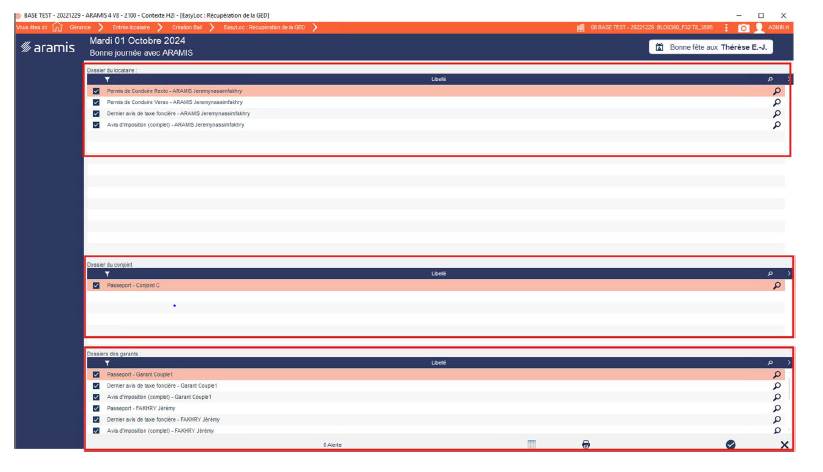
Note : Si le dossier avait été en colocation, les pièces auraient-été répertoriées à la place du tableau du dossier du conjoint. On aurait eu un tableau « Dossiers colocataires ».
Une fois la vérification de la GED faite, on valide le traitement global de création du bail et une pop-up vient confirmer la clôture du parcours
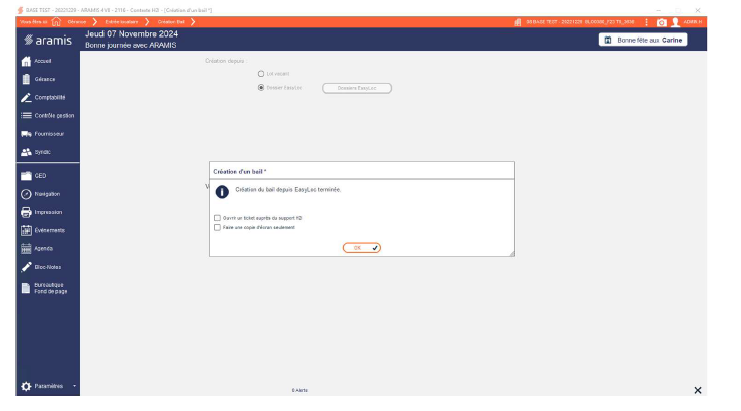
Enregistrement de la GED des dossiers/baux Easyloc sur Aramis
On retrouve la GED chargée depuis Easyloc dans les Archives GED.
Se rendre dans Gérance / Dossier Bail/Locataire / Info. Locataire / Archives
Rechercher le locataire principal. Une fois trouvé, on arrive sur la GED propre à son dossier.
Il faut cliquer sur « Autre » pour trouver la GED des dossiers Easyloc.
Dans notre exemple, il y a deux dossiers, celui du locataire principal et celui du conjoint. Ainsi, on peut choisir la GED du tiers que l’on souhaite consulter en cliquant sur la ligne en question dans le tableau du haut.
Ensuite, on clique sur la pièce en question que l’on souhaite consulter, cette fois dans le tableau du bas.
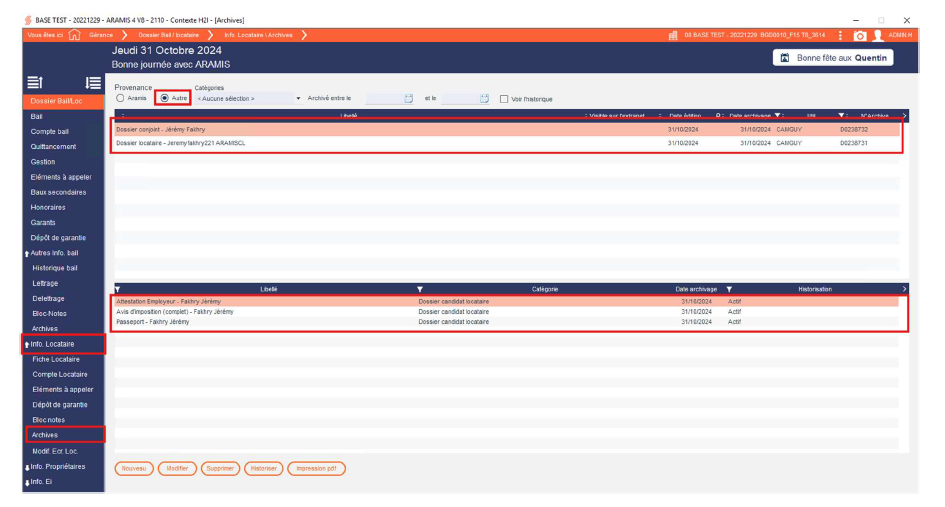
Vérification de la création d'un bail sur Easyloc
Lorsque l’on a terminé la création du bail, l’état du dossier et le statut du lot changent sur Easyloc. Le dossier, qui était en état « Sélectionné » passe en état « Bail créé ». Le lot passe d’Actif à Inactif.
Dans le dossier Easyloc, cela se matérialise par un bandeau d’information, par l’apparition d’un indicateur « Bail créé » présent dans l’historique du dossier et par le passage à Inactif du lot. De plus, le lot ne pourra plus être partagé à partir de ce moment-là. Plus aucune action n’est possible pour ce dossier.